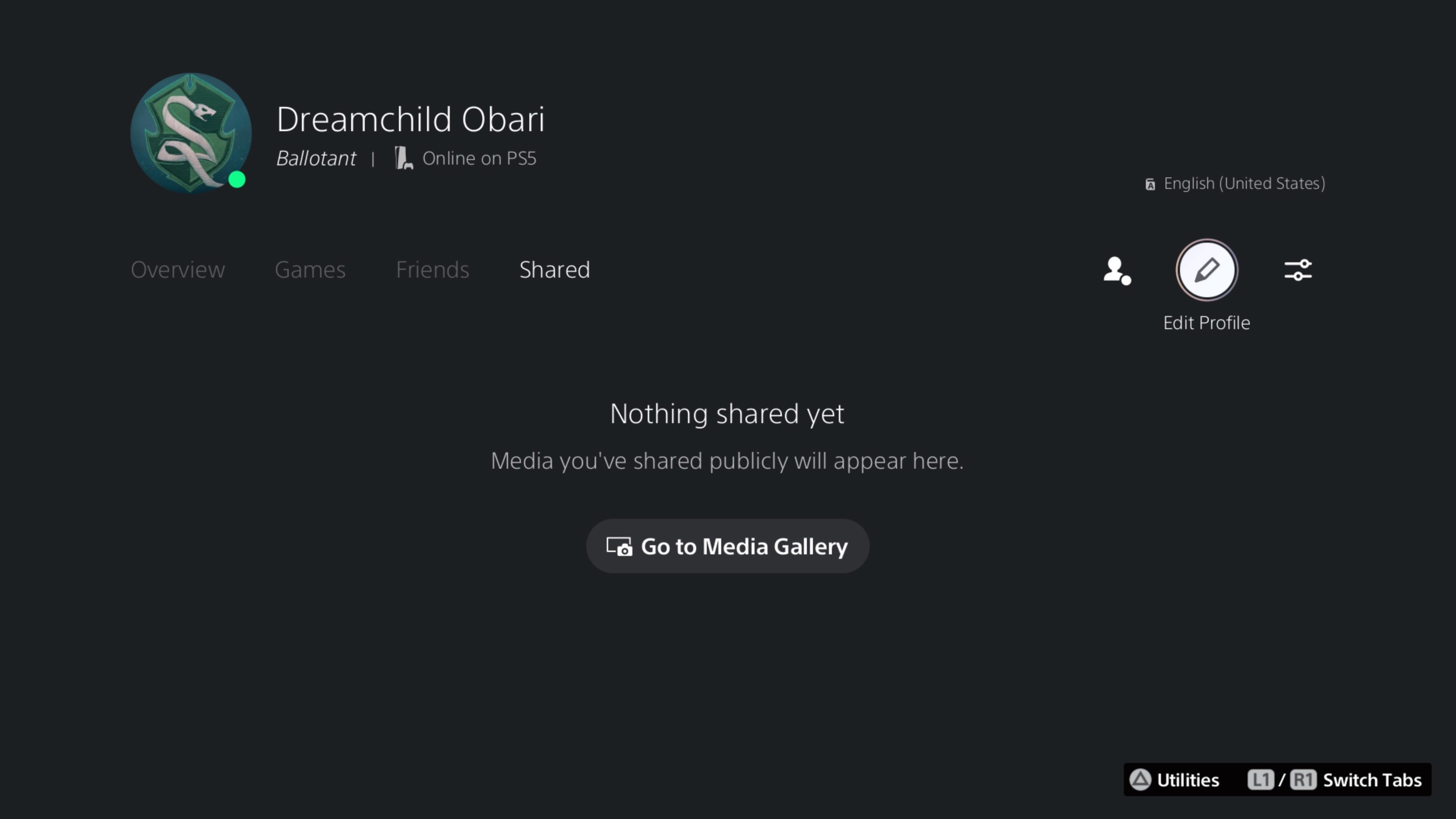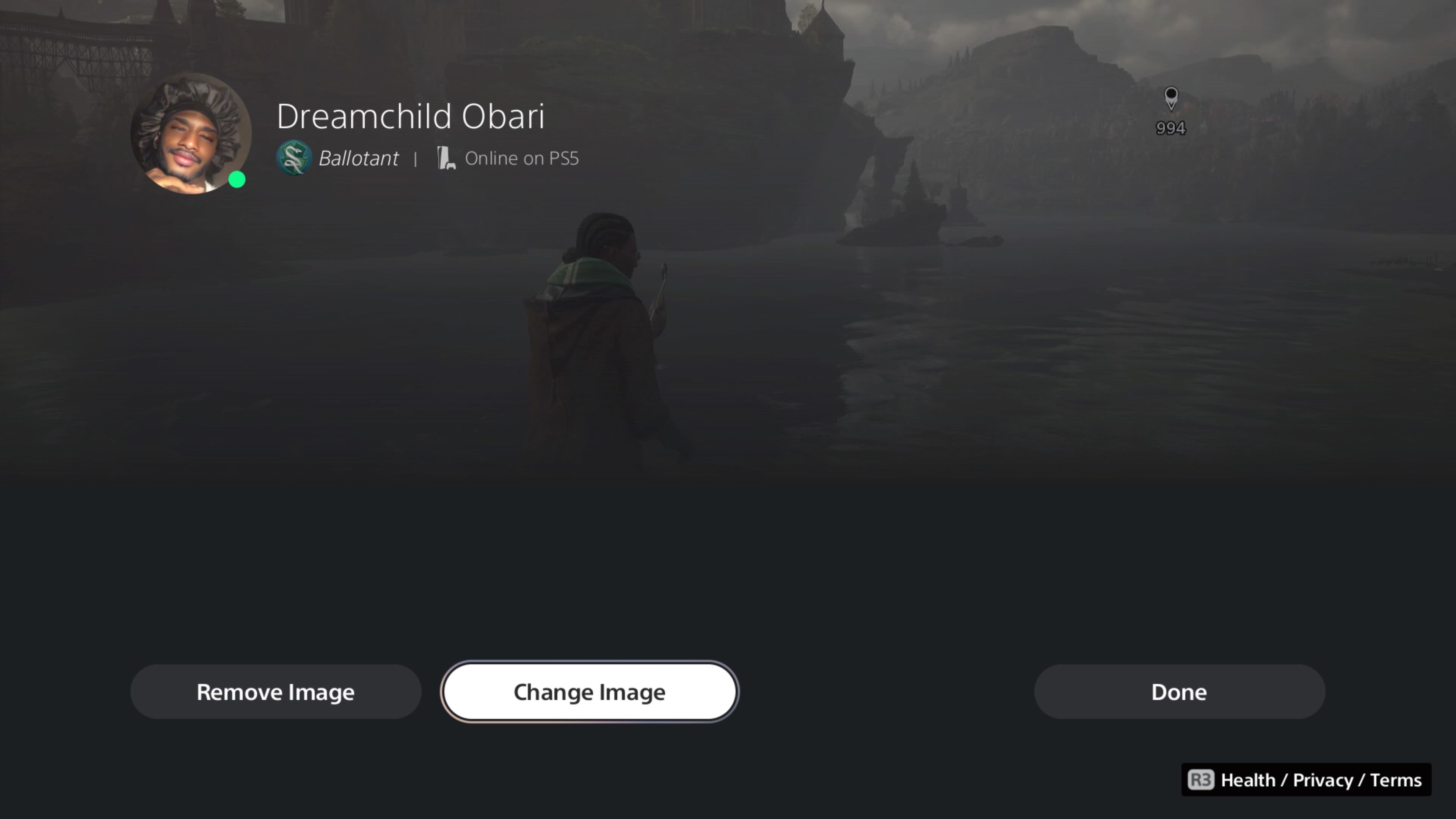آیا می خواهید بخش هایی از رابط PS5 خود را به روز کنید؟ ما یک راهنمای سریع داریم که به شما کمک می کند عکس نمایه، آواتار و تصویر جلد خود را تغییر دهید.
چیزی در مورد شخصی سازی نمایه پلی استیشن شما وجود دارد که تجربه بازی شما را بهتر می کند. شاید به این دلیل است که این یک روش منحصر به فرد برای به تصویر کشیدن خود در فضای آنلاین است، یا اینکه نگاه کردن به شخصیت داستانی مورد علاقه خود به عنوان تصویر نمایشی شما می تواند جالب باشد.
بدون توجه به دلیل شما، روش های مختلفی برای تغییر تصویر نمایه، آواتار و تصویر جلد در PS5 شما وجود دارد. و در اینجا، شما را از طریق هر یک از آنها راهنمایی می کنیم.
عکس پروفایل در مقابل آواتار: تفاوت چیست؟
آواتار PSN شما بسیار شبیه عکس پروفایل شما است. هر دو تصویری از شما هستند. با این حال، عکس نمایه شما فقط برای دوستان و افرادی که درخواست دوستی ارسال می کنید نشان داده می شود. هنگامی که نمایه را انتخاب می کنید یا می خواهید کاربر را تغییر دهید، تصویر نمایه شما نیز همان چیزی است که در PS5 شما ظاهر می شود.
از سوی دیگر، آواتار شما همان چیزی است که غریبههایی که از نمایه شما بازدید میکنند میبینند و زمانی که چیزی آنلاین پست میکنید به عنوان تصویر نمایشی شما ظاهر میشود.
بنابراین، در حالی که این دو می توانند یکسان باشند، شاید بهتر باشد چهره واقعی خود را به عنوان تصویر نمایه خود قرار دهید تا دوستانتان بتوانند شما را شناسایی کنند.
با این حال، شما نمی توانید هیچ یک از این موارد را بدون ورود به شبکه پلی استیشن نصب کنید. اگر یکی ندارید، راهنمای ما در مورد نحوه ایجاد حساب شبکه پلی استیشن ممکن است مفید باشد.
چگونه آواتار و تصویر کاور خود را در PS5 خود تغییر دهید
شما نمی توانید بدون استفاده از تلفن یا رایانه، تصویر نمایه PS5 خود را تغییر دهید. اما می توانید آواتار و تصویر جلد خود را تغییر دهید.
در اینجا نحوه تغییر آواتار آمده است:
- از صفحه اصلی PS5 خود، به تصویر نمایه خود در بالا سمت راست بروید و آن را انتخاب کنید. اگر مکان نما را در آنجا بگذارید، نام کاربری شما ظاهر می شود.
- نمایه را انتخاب کنید و ویرایش نمایه را انتخاب کنید (با یک مداد در سمت راست صفحه نمایش داده می شود).
- آواتار را انتخاب کنید و هر کدام را که دوست دارید از این دسته انتخاب کنید.
اگر می خواهید تصویر جلد را تغییر دهید، باید:
- به پنل Profile برگردید و Cover Image را انتخاب کنید.
- انتخاب تصویر یا تغییر تصویر را انتخاب کنید، تصاویر و گالری عکس شما ظاهر می شود.
- یک اسکرین شات را انتخاب کنید، آن را در اولویت خود قرار دهید و انجام شد > ذخیره > انجام شد.
برخلاف آواتارها و تصاویر پروفایل، شما فقط می توانید تصویر جلد خود را با PS5 تغییر دهید. برای این کار نمی توانید از تلفن یا مرورگر وب استفاده کنید.
چگونه عکس نمایه خود را در PS5 خود با گوشی خود تغییر دهید
بهطور پیشفرض، تصویر نمایه شما همانند آواتار شماست، اما میتوانید آن را تغییر دهید تا منحصربهفرد باشد. با این حال، شما باید برنامه PS را دریافت کنید.
برای تغییر عکس پروفایل خود مراحل زیر را دنبال کنید:
- نمایه را باز کرده و ویرایش نمایه را انتخاب کنید.
- به پایین بروید و تصویر نمایه را انتخاب کنید.
- تصویر نمایه خود را انتخاب کنید و یک کد QR روی صفحه ظاهر می شود. برای دانلود و نصب برنامه PS این لینک را دنبال کنید. 3 تصویر بستن
- پس از نصب، روی Edit Profile در صفحه اصلی ضربه بزنید و منتظر بمانید تا مرورگر بارگیری شود.
- رمز عبور خود را وارد کرده و روی Continue ضربه بزنید.
- روی Edit در تصویر پروفایل خود ضربه بزنید و Change Picture را انتخاب کنید.
- می توانید از کتابخانه عکس گوشی خود انتخاب کنید، عکس بگیرید یا از یک فایل سازگار استفاده کنید.
- پس از انتخاب تصویر خود، موقعیت و اندازه را تنظیم کنید. لغزنده های – و + زوم تصویر را کاهش و افزایش می دهند.
- روی Save ضربه بزنید، سپس وقتی دوباره از شما خواسته شد روی Yes ضربه بزنید. 3 تصویر بستن
- PS5 خود را بررسی کنید، متوجه خواهید شد که به روز شده است.
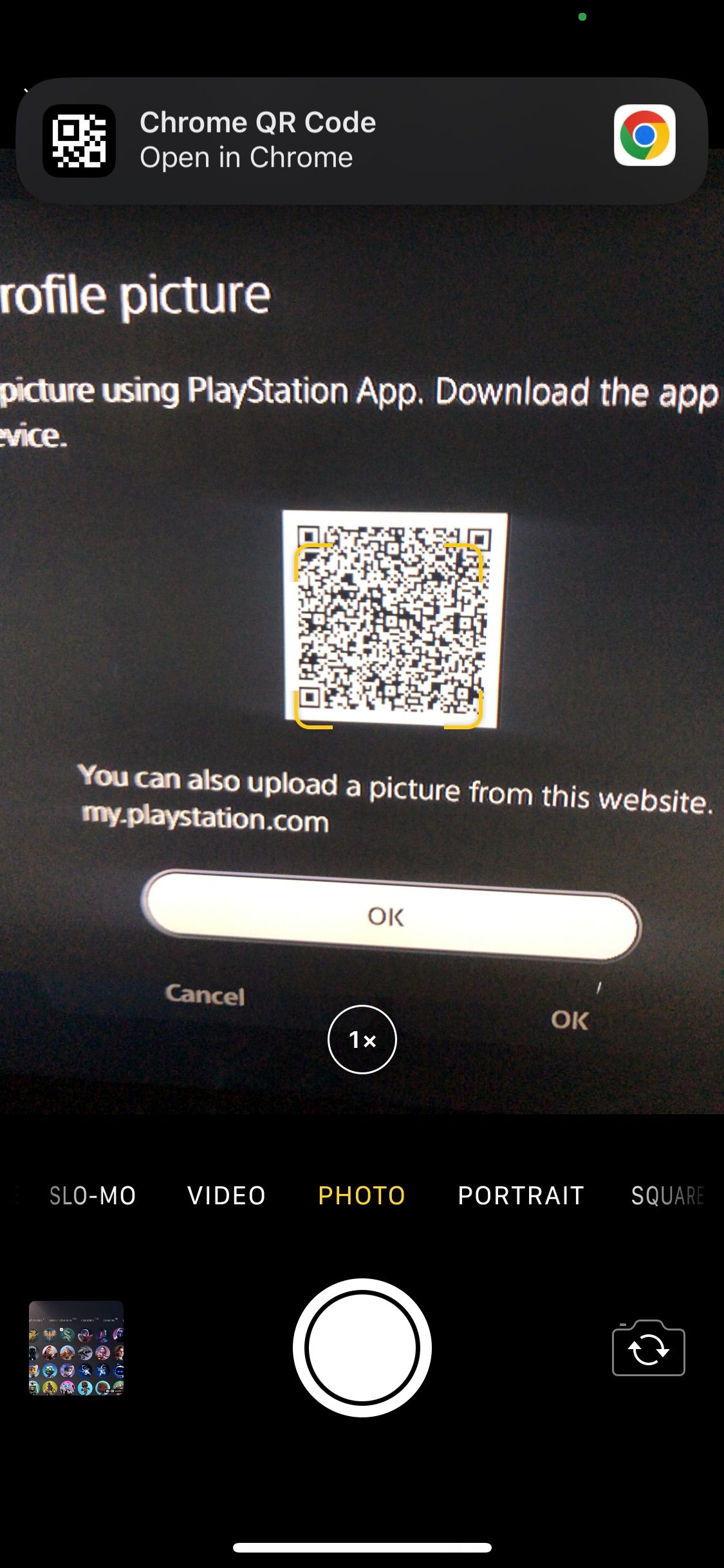
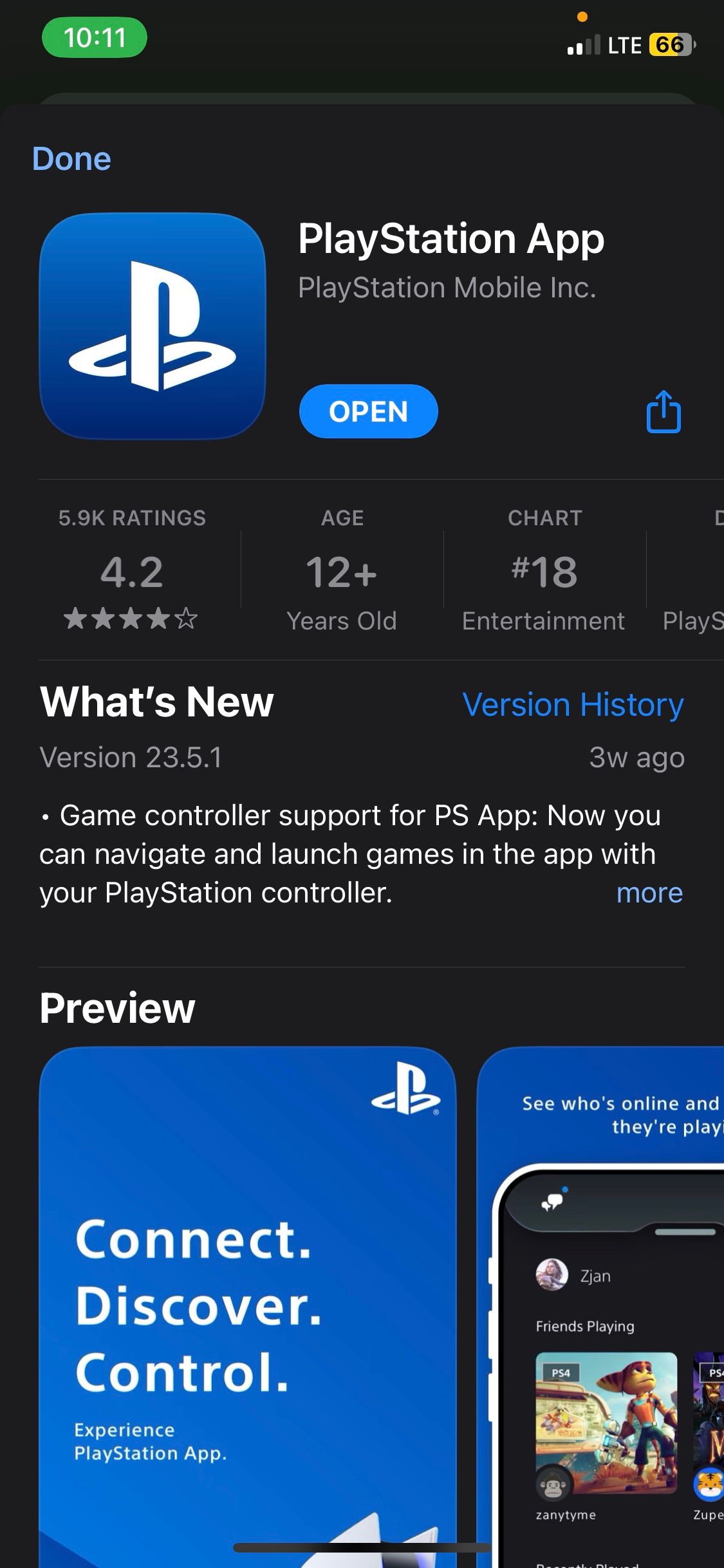

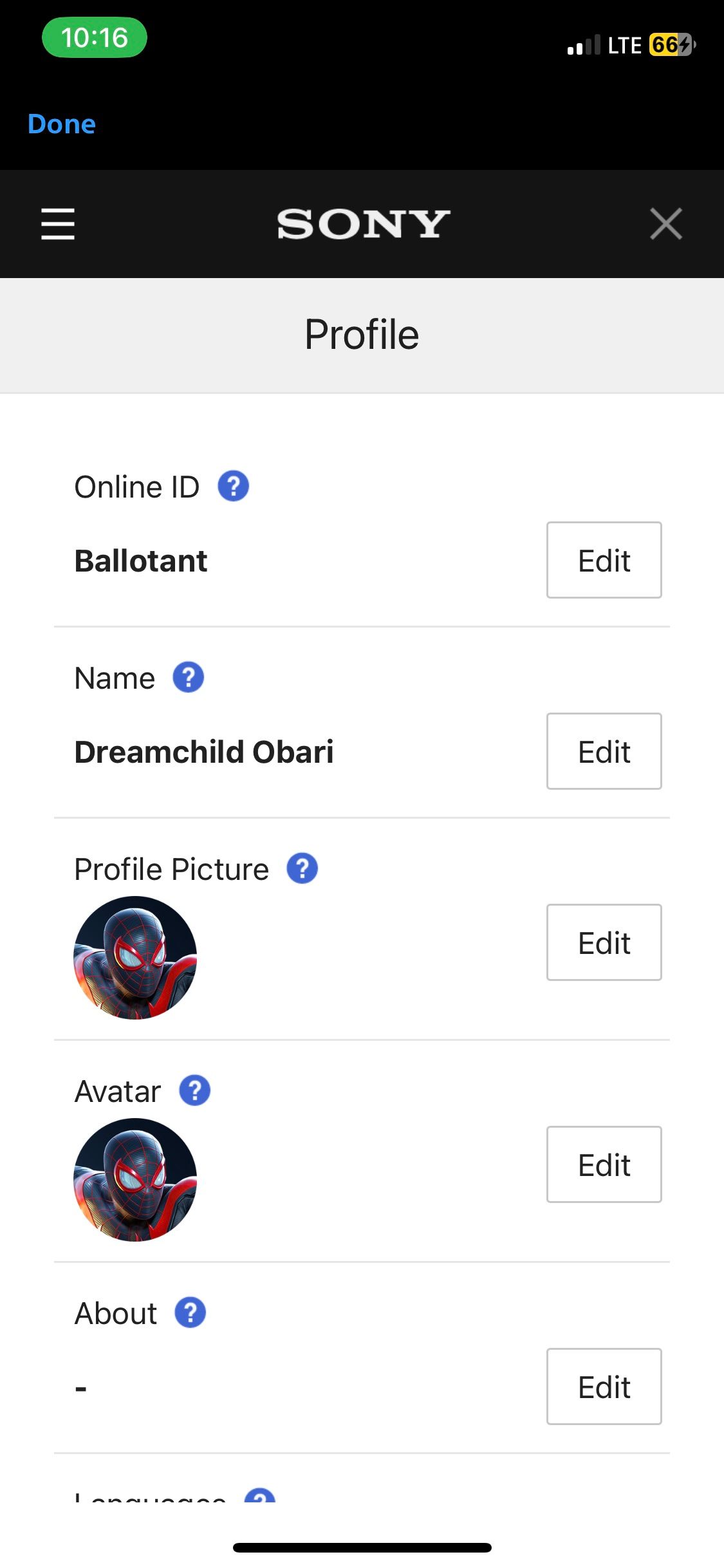
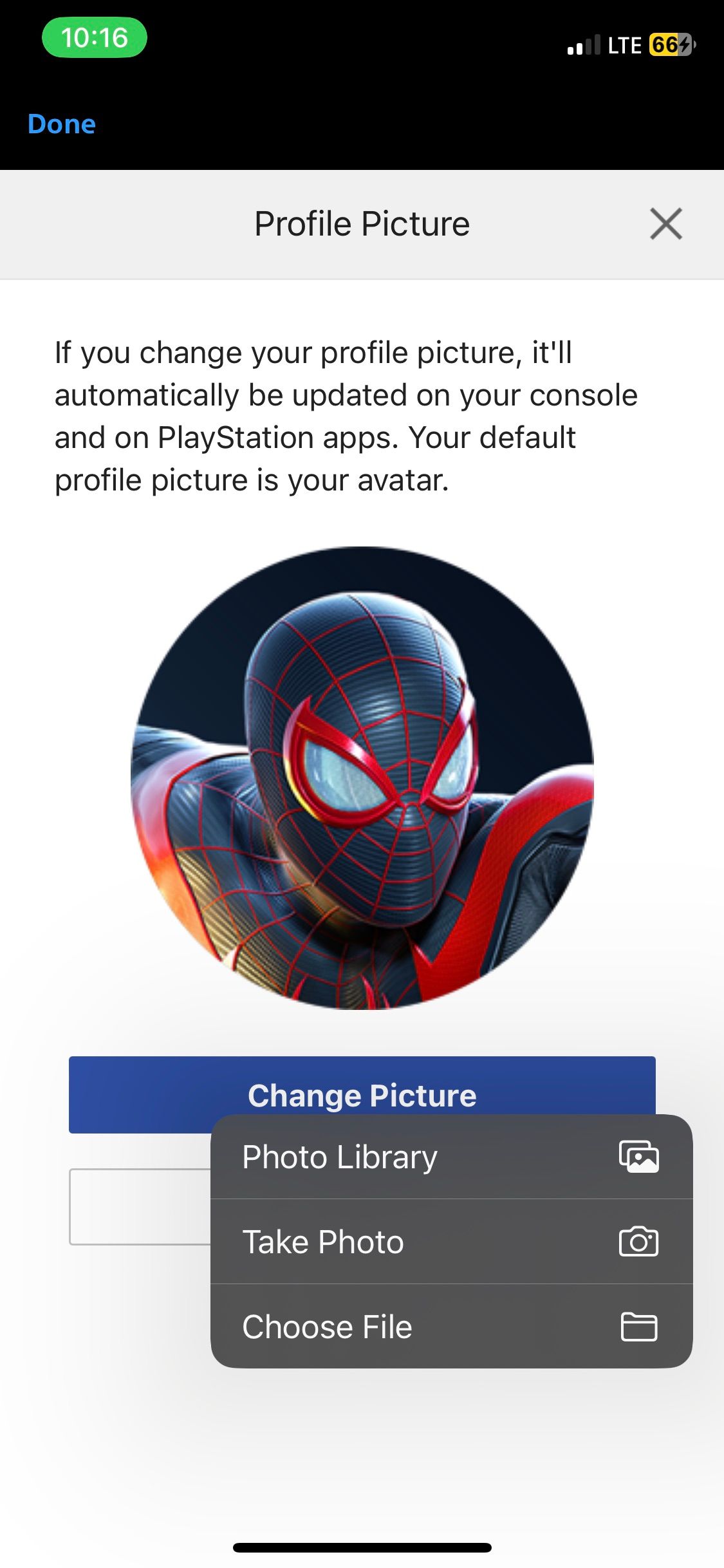
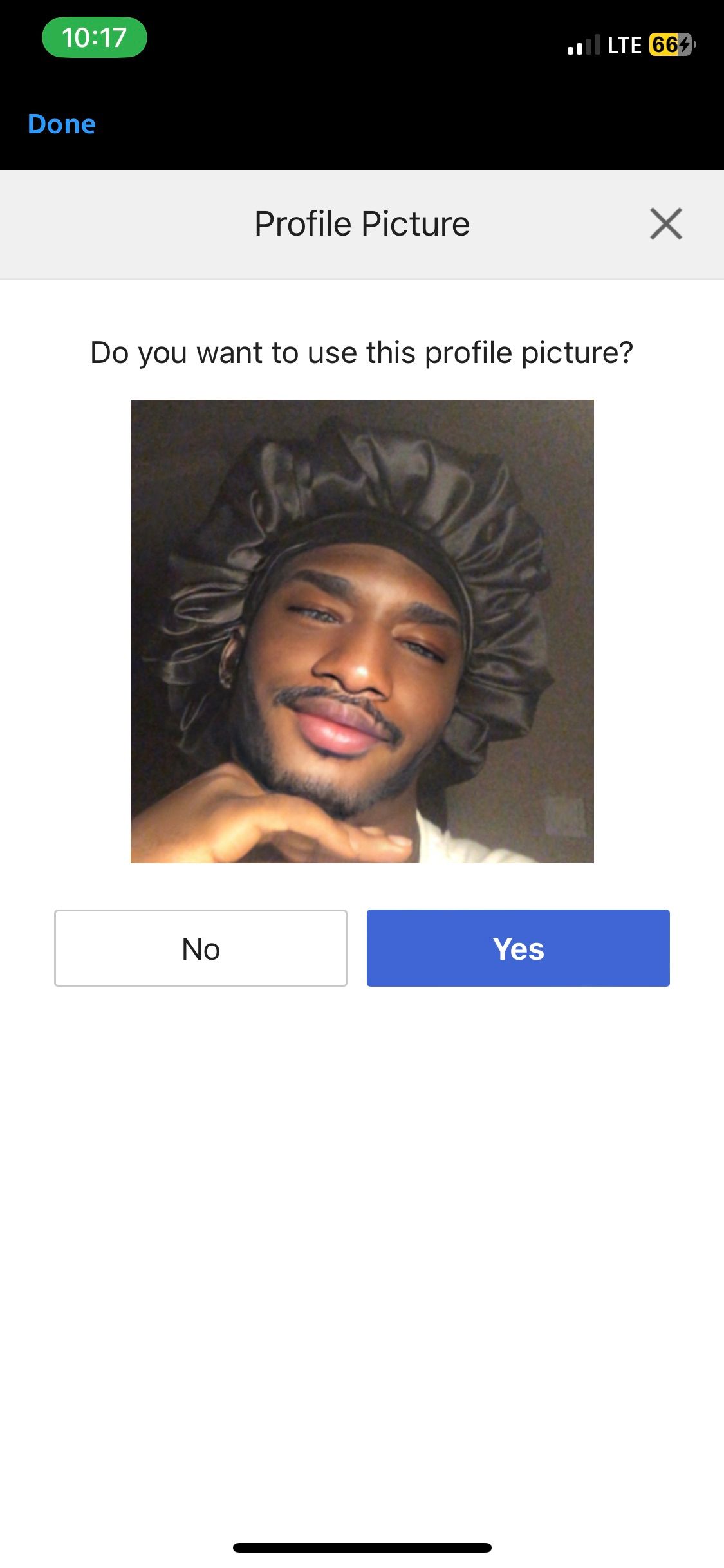
دفعه بعد که می خواهید عکس پروفایل خود را تغییر دهید، باید به برنامه PS بروید. همچنین می توانید از روش مشابهی برای تغییر تصویر پروفایل خود در PS4 خود استفاده کنید.
نحوه تغییر تصویر نمایه پلی استیشن و آواتار خود در وب
اگر تلفن ندارید یا ترجیح می دهید برای این کار از آن استفاده نکنید، می توانید تصویر نمایه و آواتار خود را در وب با رایانه تغییر دهید. در اینجا نحوه انجام آن آمده است:
- مرورگر خود را راه اندازی کنید، به my.playstation.com بروید، منطقه خود را انتخاب کنید و روی Sign In کلیک کنید.
- روی تصویر نمایه خود در بالا سمت راست کلیک کنید و تنظیمات حساب را انتخاب کنید.
- نمایه را از تنظیمات شبکه پلی استیشن انتخاب کنید.
- رمز عبور خود را دوباره وارد کنید.
- روی ویرایش در ردیف تصویر نمایه کلیک کنید، Change Picture را انتخاب کنید و یک تصویر را از رایانه خود انتخاب کنید.
- موقعیت و اندازه را تنظیم کنید.
- روی ذخیره و بله کلیک کنید.
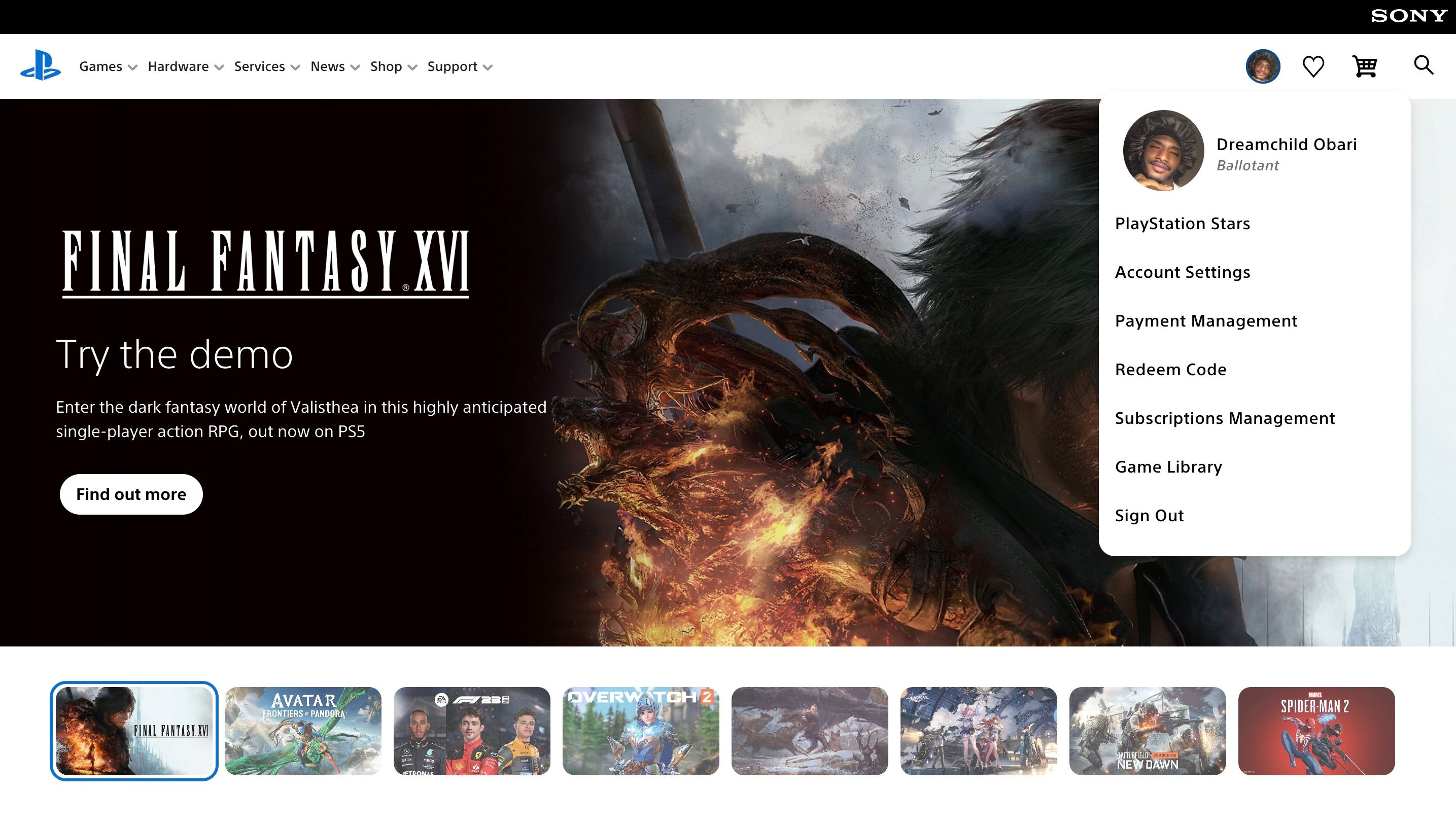
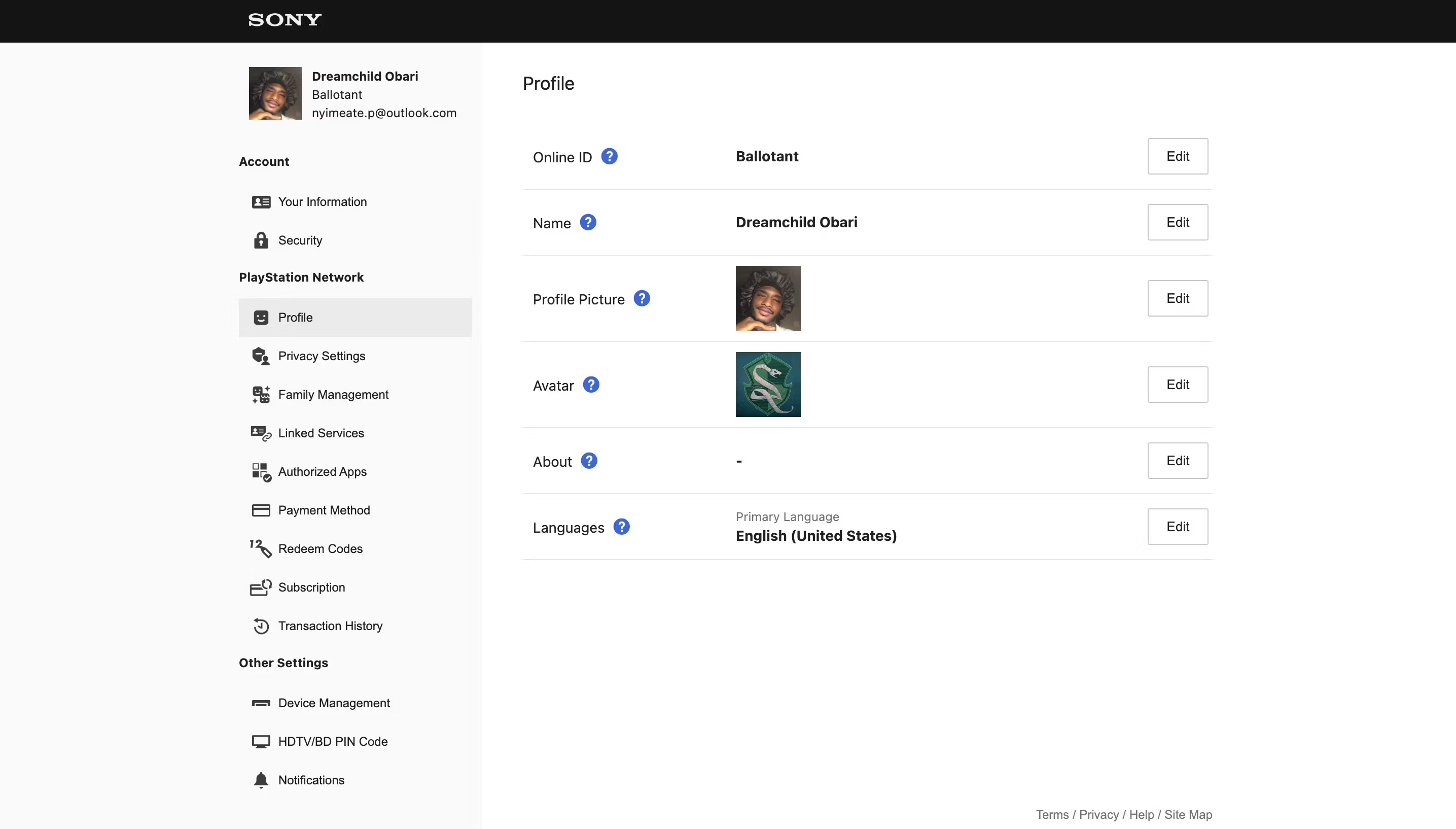
برای انتخاب آواتار جدید از لیست شبکه پلی استیشن، Edit را در ردیف آواتار انتخاب کنید. یک یا دو دقیقه به آن زمان بدهید تا PS5 شما به روز شود.
PS5 خود را با تصاویر منحصر به فرد شخصی کنید
به لطف این گزینه ها، PS5 شما می تواند بیشتر شبیه شما باشد، به خصوص که PS5 تم های سفارشی را مانند PS4 ارائه نمی دهد. میتوانید برای انجام یک بازی فوقالعاده منظره وقت بگذارید و برای تصویر جلد خود یک اسکرین شات بگیرید، چند ماموریت بازی برای به دست آوردن آواتارهای جدید انجام دهید و یک عکس دوستداشتنی برای عکس پروفایل خود بگیرید.